win10无法打开exe文件怎么办 win10如何解决exe打不开
更新时间:2023-06-07 09:32:05作者:zheng
exe文件是win10电脑的可执行文件,一般是一些应用程序的主体文件,我们只要双击exe文件就可以打开应用,但是有些用户在使用win10电脑的时候发现自己无法打开exe文件,非常影响使用这该怎么办呢?今天小编就教大家win10无法打开exe文件怎么办,如果你刚好遇到这个问题,跟着小编一起来操作吧。
推荐下载:Windows10下载
方法如下:
1、大家先在键盘上win+R,然后打开运行窗口。如下图所示。
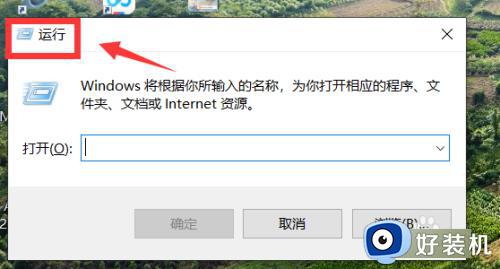
2、然后我们在输入框中输入“regedit”,打开注册表编辑器。如下图所示。
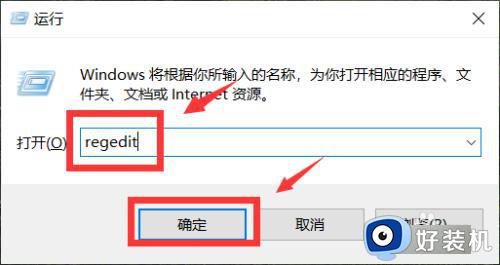
3、打开之后就可以直接点击HEKY_CLASSES_ROOT。如下图所示。
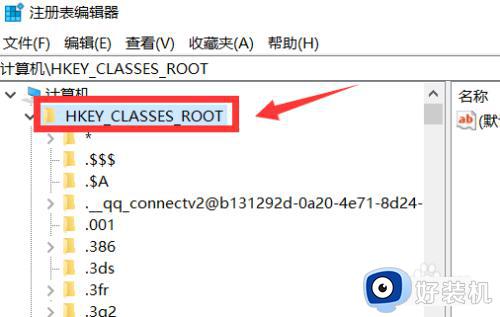
4、最后就是直接点击.exe。如下图所示。
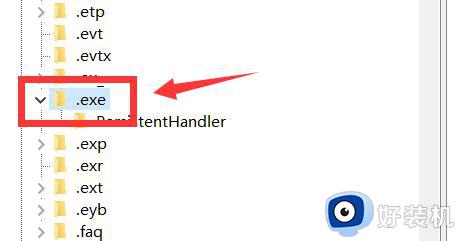
5、接下来大家双击右侧的“(默认)”。如下图所示。
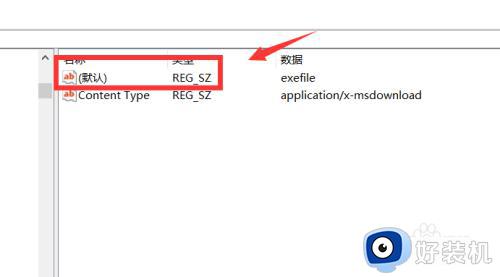
6、最后一步就是直接将数据值设置为“exefile”就可以了!如下图所示。
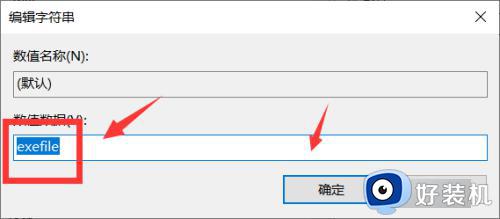
以上就是关于win10无法打开exe文件怎么办的全部内容,还有不懂得用户就可以根据小编的方法来操作吧,希望能够帮助到大家。
win10无法打开exe文件怎么办 win10如何解决exe打不开相关教程
- win10打不开exe程序怎么办 win10系统exe文件无法打开如何解决
- win10系统exe文件为什么打不开 win10打不开exe文件的两种解决方法
- win10双击exe文件没有反应的解决方法 win10双击exe没有反应怎么办
- win10误删exe文件的解决方法 win10不小心删除exe文件怎么恢复
- win10有个exe文件打不开怎么办 win10不能运行exe如何修复
- 为什么打不开Win10exe文件 Win10打不开exe文件的处理方法
- win10exe文件无法运行怎么办 win10不能运行exe文件如何解决
- win10不能运行exe文件怎么办 win10为什么不能运行exe文件
- win10电脑运行exe程序自动弹出微软应用商店的解决教程
- win10运行软件总是询问的解决方法 win10怎么解决每次打开软件都询问
- win10拼音打字没有预选框怎么办 win10微软拼音打字没有选字框修复方法
- win10你的电脑不能投影到其他屏幕怎么回事 win10电脑提示你的电脑不能投影到其他屏幕如何处理
- win10任务栏没反应怎么办 win10任务栏无响应如何修复
- win10频繁断网重启才能连上怎么回事?win10老是断网需重启如何解决
- win10批量卸载字体的步骤 win10如何批量卸载字体
- win10配置在哪里看 win10配置怎么看
win10教程推荐
- 1 win10亮度调节失效怎么办 win10亮度调节没有反应处理方法
- 2 win10屏幕分辨率被锁定了怎么解除 win10电脑屏幕分辨率被锁定解决方法
- 3 win10怎么看电脑配置和型号 电脑windows10在哪里看配置
- 4 win10内存16g可用8g怎么办 win10内存16g显示只有8g可用完美解决方法
- 5 win10的ipv4怎么设置地址 win10如何设置ipv4地址
- 6 苹果电脑双系统win10启动不了怎么办 苹果双系统进不去win10系统处理方法
- 7 win10更换系统盘如何设置 win10电脑怎么更换系统盘
- 8 win10输入法没了语言栏也消失了怎么回事 win10输入法语言栏不见了如何解决
- 9 win10资源管理器卡死无响应怎么办 win10资源管理器未响应死机处理方法
- 10 win10没有自带游戏怎么办 win10系统自带游戏隐藏了的解决办法
